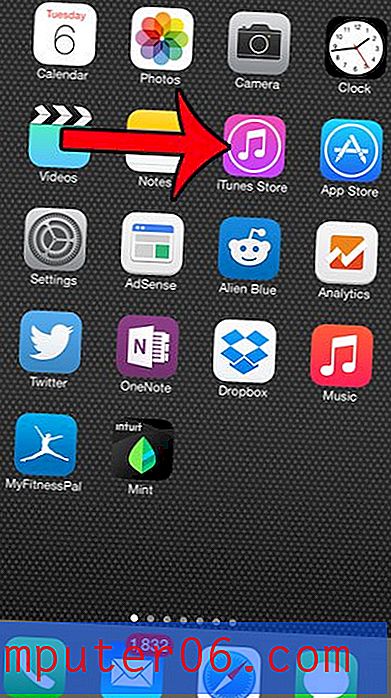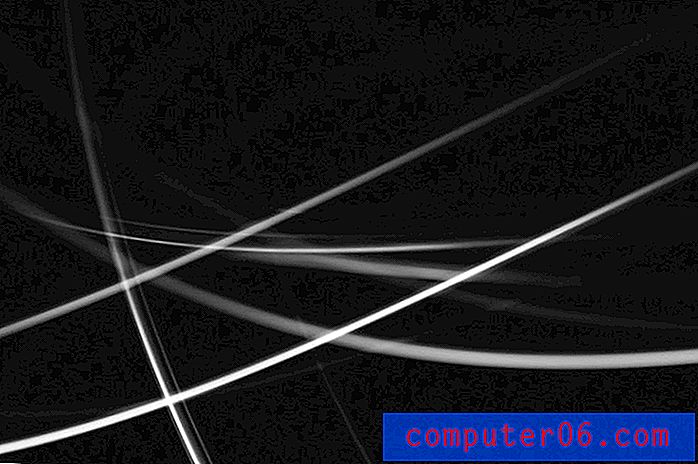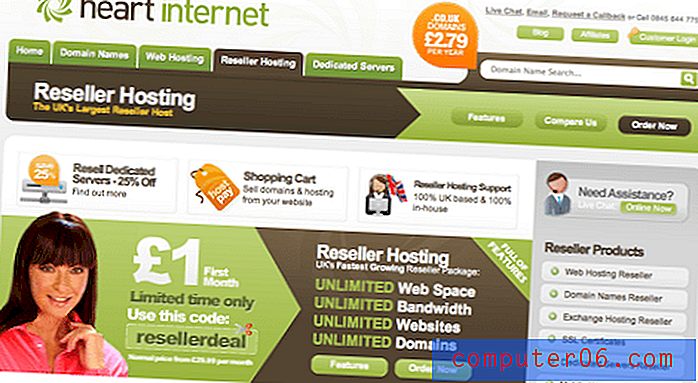Como mover uma linha no Excel 2010
Última atualização: 26 de janeiro de 2017
Aprender a mover uma linha no Excel 2010 é uma boa maneira de ajustar rapidamente o layout dos dados em uma planilha do Excel. Os dados nem sempre estão no ponto ideal quando você os adiciona a uma planilha no Microsoft Excel 2010; portanto, não é incomum precisar movê-los. Mas se você já inseriu uma linha inteira de dados em sua planilha, a perspectiva de excluí-lo e redigitá-lo ou cortar e colar manualmente células individuais pode parecer entediante.
Uma maneira de agilizar o processo de movimentação de dados é mover linhas inteiras de cada vez. Isso é feito no Excel 2010 cortando uma linha do local atual e colando-o no novo local desejado.
Movendo uma linha no Excel 2010
As etapas necessárias para mover uma linha no Microsoft Excel 2010 são muito semelhantes às etapas necessárias para mover uma coluna. Você pode ler aqui para aprender como mover colunas no Excel também. Mas você pode continuar abaixo para mover uma linha no Excel e ver como a funcionalidade funciona, o que pode lhe proporcionar uma compreensão mais clara de como as linhas e colunas interagem no contexto de toda a planilha do Excel.
Etapa 1: abra a planilha que contém a linha que você deseja mover.
Etapa 2: localize o número da linha que você deseja mover e clique no número da linha uma vez para selecionar a linha inteira. Observe que você pode selecionar um intervalo de várias linhas clicando na linha superior que deseja mover, mantendo pressionada a tecla Shift no teclado e clicando na linha inferior que deseja mover.

Etapa 3: Clique com o botão direito do mouse no número da linha e clique na opção Recortar . Observe que você também pode cortar a linha selecionada pressionando Ctrl + X no teclado ou clicando no ícone Recortar na seção Área de transferência da guia Página inicial .
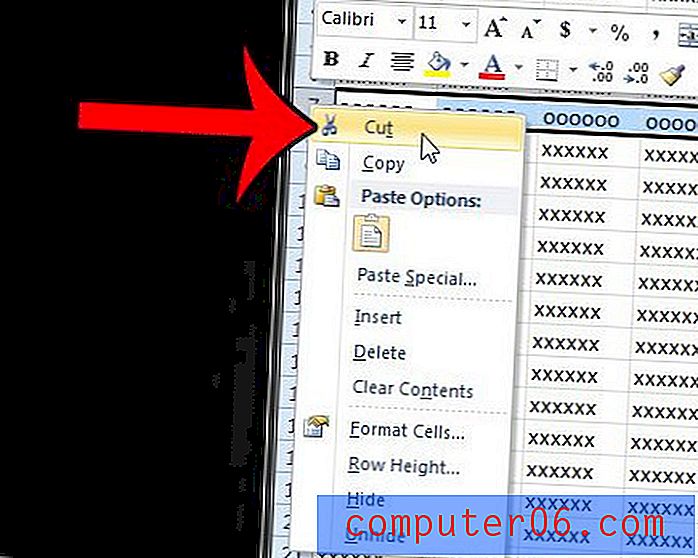
Etapa 4: clique no número da linha em que você deseja inserir a linha que você acabou de cortar. Por exemplo, estou selecionando a linha 3 na imagem abaixo. Isso significa que a linha que cortei na etapa anterior será inserida acima da linha 3, empurrando a linha atual 3 para baixo até a linha 4.
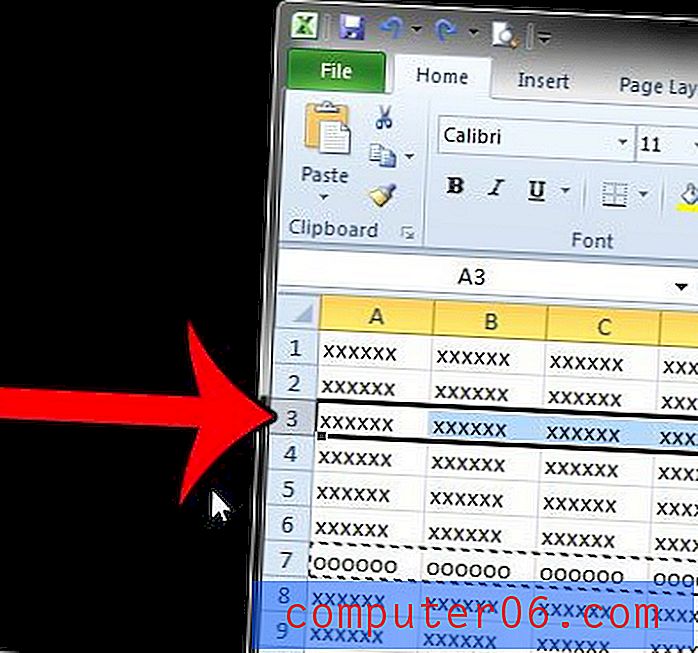
Etapa 5: clique com o botão direito do mouse no número da linha que você selecionou na Etapa 4 e clique na opção Inserir células cortadas .

Resumo - Como mover uma linha no Excel
- Selecione o número da linha que você deseja mover.
- Clique com o botão direito do mouse na linha selecionada e clique na opção Recortar .
- Clique no número da linha abaixo de onde você deseja inserir a linha que você acabou de cortar.
- Clique com o botão direito do mouse no número da linha selecionada e clique na opção Inserir Células Recortadas .
Como mencionado anteriormente, você pode mover linhas no Excel clicando na primeira linha que deseja mover, mantendo pressionada a tecla Shift no teclado e, em seguida, clicando na linha inferior que deseja mover. Este método para mover várias linhas no Excel funcionará apenas para um grupo contíguo de linhas. Você não poderá selecionar linhas individuais diferentes de toda a sua planilha.
Existe uma linha de informações em sua planilha que você não precisa ou que não deseja que outras pessoas vejam? Aprenda a ocultar uma linha no Excel 2010 para manter os dados em sua planilha, mas evite que eles sejam visíveis.